AFO 462 - Bewegen van objecten (incl. catalogus)
462.1 Inleiding
AFO 462 wordt gebruikt om zgn. collecties te versturen van de ene locatie naar een andere. Deze acties maken onderdeel uit van het zgn. “bewegen van objecten”, dat in de inleiding van AFO 461 wordt toegelicht. Het systeem maakt bij deze bewegingen een onderscheid tussen bewegen mét en bewegen zónder catalogusaanpassing. U kunt per beweging (per collectie) bepalen of de objecten verstuurd worden met of zonder catalogusaanpassing.
Als een object wordt verstuurd met aanpassing van de catalogus, houdt dit in dat de plaatskenmerk gegevens van de objecten worden aangepast. Het systeem krijgt een plaatskenmerk van de instelling/locatie waar het naartoe verhuist. Bij raadpleging van de WebOpac lijkt het alsof het object eigendom is van de beheerder.
Wel wordt bij de eigenaar onder de bibliografische beschrijving getoond hoeveel exemplaren er van de desbetreffende beschrijving in beweging zijn.
Als een object wordt verstuurd zonder aanpassing van de catalogus blijft het object in de catalogus genoteerd onder zijn ‘eigen' plaatskenmerk. Wel wordt het object behandeld als een ‘uitgeleend' object en wordt het vermeld als niet beschikbaar (uitgeleend).
U kunt naar eigen inzicht en per collectie bepalen of u wilt versturen met of zonder catalogusaanpassing. Wel zal uw keuze vaak worden bepaald door de duur van het verblijf van de objecten bij de beheerder. Hoe langer dit verblijf, hoe zinvoller het is de catalogus te laten aanpassen. Wisselcollecties en dergelijke zullen dan ook vaak met catalogusaanpassing worden verstuurd; ‘korte' bewegingen (zoals in het kader van het aanvraagverkeer) zullen doorgaans zonder catalogusaanpassing worden uitgevoerd. Als een object met catalogusaanpassing naar een beheerder wordt verstuurd is het voor een gebruiker van de publiekscatalogus niet te onderscheiden van de ‘eigen' objecten van de beheerder. Deze situatie biedt uiteraard vele voordelen, omdat de objecten zich tijdens hun verblijf bij de beheerder ook volledig zullen ‘gedragen' als het eigen bezit.
U moet er rekening mee houden dat het al dan niet aanpassen van de catalogus een aantal effecten heeft op o.a. het reserveren van de objecten in de ‘vreemde' locatie en op de display in de WebOpac. Omdat er weinig algemene regels hierover te geven zijn, raden wij u aan beide opties uit te proberen en op basis van het experiment uw eigen gebruik van beide opties te bepalen.
Als u een dergelijke proefopzet bestudeert, kunt u de volgende onderdelen bekijken:
·
De display van de uitleenstatus in de WebOpac (zowel de samenvattende uitleenstatus als de uitleenstatus van individuele objecten)
·
De statusmelding in AFO 423
·
De plaatskenmerken display in AFO 111 (in het “PK”-veld op het overzichtsscherm van een bibliografische beschrijving) en in de WebOpac
·
De gevolgen voor de diverse uitleenactiviteiten (besteed met name aandacht aan het uitlenen, het innemen en het reserveren)
·
De effecten op de werkwijze in zowel AFO 461 als 462 (versturen en ontvangen)
AFO 462 (463) wordt niet gebruikt voor het definitief wijzigen van plaatskenmerken (instelling/locatie/signatuur). Gebruik hiertoe AFO 123 (‘Globaal wijzigen bezitsinformatie'). Objecten kunt u bewegen met en zonder catalogusaanpassing via respectievelijk AFO 462 en 463.
462.2 Objectbewegingen registreren
Met AFO 462 kunt u het versturen en ontvangen van objecten in het systeem registreren. In zijn meest uitgebreide vorm (en voorbijgaand aan een aantal uitzonderingen en bijzonderheden) ziet de werkwijze er als volgt uit:
|
1. verzendklaar maken |
a. De objecten worden door de eigenaar in een collectie opgenomen. b. De collectie wordt door de eigenaar afgesloten. |
|
2. verzenden |
a. De collectie wordt buiten het systeem om fysiek naar de beheerder verstuurd. |
|
3. ontvangen en gebruiken |
a. De collectie wordt door de beheerder ontvangen. b. De objecten nemen dan deel aan het ‘gewone' uitleenproces van de beheerder. |
|
4. verzendklaar maken |
a. Na verloop van tijd neemt de beheerder de objecten in een collectie op. b. De beheerder sluit de collectie af. |
|
5. terugsturen |
a. De collectie wordt buiten het systeem om fysiek naar de eigenaar teruggestuurd. b. De collectie wordt door de eigenaar ontvangen. c. De objecten zijn nu weer ‘thuis'. |
Nadat u AFO 462 hebt gestart, verschijnt een menuscherm:
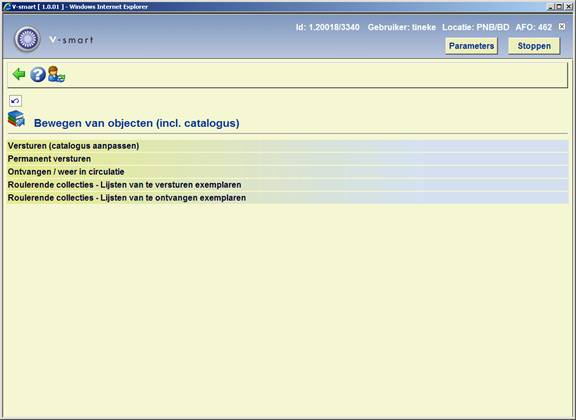
De menu opties worden in de volgende paragrafen afzonderlijk toegelicht.
462.2.1 Versturen (catalogus aanpassen)
Als u kiest voor deze menu optie, verschijnt een invoerscherm:

Velden van het scherm
Selecteer beheerder: Hier selecteert u een beheerder. Er kan op de volgende manieren gezocht worden:
·
String XXX – Dit resulteert in een lijst met alle beheerders met de string XXX aan het begin van Naam: Hoofddeel, Naam: 2e deel of wanneer de string voorkomt in het locatie gedeelte van de beheerderscode. Voorbeeld: een zoekactie op MIS resulteert in de beheerders MISAAA en MISBBB, maar niet de beheerder ZZZMIS.
Wanneer er geen directe treffer is, wordt toch de lijst getoond ook al is er maar één overeenkomend record.
·
Directe Treffer methode:
-
/Code = geeft de ingevoerde Locatie CODE, wanneer de beheerder tot uw huidige instelling behoort, bijv. /BD
-
inst/code – direct treffer met de Inst/ locatie code -
geeft de ingevoerde beheerder, bijv. PNB/BD
: Kies deze optie om een lijst met alle gedefinieerde beheerders op te roepen. Als u deze optie hebt geselecteerd, verschijnt een overzichtsscherm. Kies een beheerder uit het overzicht.
Nadat u een beheerder hebt geselecteerd, verschijnt een invoerscherm:
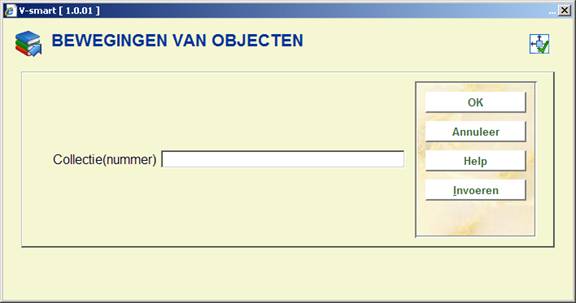
Velden van het scherm
Collectie(nummer): Hier selecteert u een collectie. Voer een collectienummer van een open collectie in of scan de barcode van een object uit een open collectie.
: Kies deze optie om een nieuwe collectie te openen.
Als u een collectie hebt geselecteerd, of een nieuwe collectie hebt geopend, verschijnt een invoerscherm.
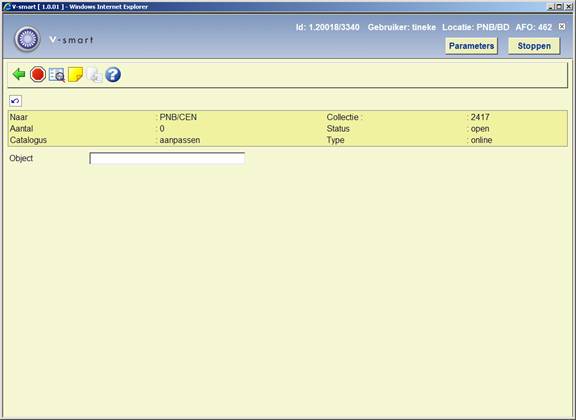
Beveiligde gedeelte van het scherm
Naar: Hier staat naar welke beheerder de objecten verstuurd zullen worden.
Aantal: Hier wordt aangegeven hoeveel objecten opgenomen zijn in de collectie.
Catalogus: Hier staat of de catalogus wel of niet wordt aangepast bij het versturen van deze collectie.
Collectie: Hier wordt het nummer van de collectie getoond.
Status: De status van de collectie.
Type: Hier staat het type beheerder (mogelijke types zijn: “online”, “offline” en “administratief”). Zie de bespreking van AFO 461 voor meer toelichtingen bij de types beheerders.
Nadat u bent begonnen met invoeren van barcodes, verschijnen ook de gegevens van het exemplaar op het scherm:

Kolommen op het scherm
Object: Hier staat het exemplaarnummer van het object vermeld.
Titel: Hier staat (een stuk van) de titel van het object.
Beheerder: Hier staat de huidige beheerder van het object.
Let op:
De kolommen ‘Beheerder' en ‘Eigenaar' geven bij het verzenden alleen verschillende beheerders weer indien beheerder A een object van beheerder B doorstuurt naar beheerder C. In dit voorbeeld zal beheerder B in de kolom ‘Eigenaar', beheerder A in de kolom ‘Beheerder' en beheerder C in het veld ‘Naar' worden vermeld.
Eigenaar: Hier staat de eigenaar van het object.
Gereserveerd: Indien een materiaal wordt verstuurd dat gereserveerd is wordt hier een X getoond.
Totaal bij beheerder / maximum: Hier staat het aantal exemplaren dat reeds bij de beheerder aanwezig is, gevolgd door het maximum aantal dat toegestaan is voor deze beheerder.
Opties van het scherm
: Selecteer een object en kies vervolgens deze optie om het ingevoerde object te verwijderen uit de collectie.
: Kies deze optie om te wisselen tussen ‘catalogus aanpassen' en ‘catalogus niet aanpassen' boven in het overzichtsscherm. Dit stelt u in staat om desgewenst toch collecties te versturen met ‘catalogus aanpassen' vanuit AFO 463 en met ‘catalogus niet aanpassen' vanuit AFO 462. Door het wisselen wordt de collectie gemarkeerd als zijnde behandeld in de andere AFO. Wanneer u deze collectie opnieuw wilt oproepen dient u dat in de juiste AFO te doen. Anders zal het systeem het plaatskenmerk weer aanpassen/terugzetten.
: Hier kunt u optioneel commentaar invoeren. Het standaard dialoogvenster voor het invoeren van een noot wordt getoond. Deze noot is alleen hier zichtbaar zolang de collectie nog niet afgesloten is. Later is deze noot zichtbaar in AFO 461 bij de ontvangen/verstuurde collecties van de betreffende beheerder.
: Deze optie is niet in gebruik.
In het veld ‘Object' kunt u de volgende commando's gebruiken:
·
Scan de barcode van een object om deze op te nemen in de collectie.
·
Voer een “*” (ster) in gevolgd door een barcode om het object en alle andere objecten in dezelfde collectie in de nieuwe collectie op te nemen. Het systeem vraagt nog om een bevestiging.
·
Voer een “-” (minteken) in gevolgd door een barcode om het object te verwijderen uit de collectie.
·
voer SL=<naam bewaarlijst> in om een eerder aangemaakte bewaarlijst met barcodes te verwerken (zorg ervoor dat deze lijst alleen exemplaarbarcodes bevat)
Let op:
Als u een object hebt geselecteerd, kan het systeem reageren met een (fout)melding indien het object niet verstuurd kan worden. Lees onderstaande paragraaf ‘Bijzondere meldingen' voor meer informatie over de mogelijke meldingen.
Nadat u alle objecten die u wilt versturen in de collectie hebt opgenomen, kiest u de optie ‘Terug' om verder te gaan. Vervolgens toont het systeem een invoerscherm:
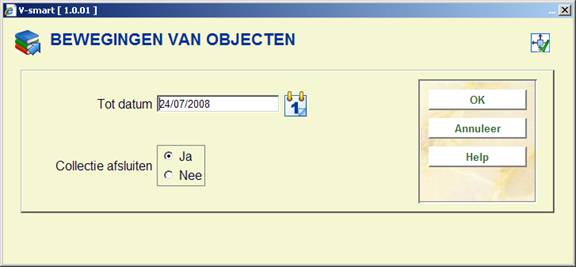
Velden van het scherm
Tot datum: In dit scherm kan men aangeven tot welke datum de collectie verstuurd moet worden.
Collectie afsluiten:
Kies ‘ja' indien u de collectie wilt afsluiten. Als u deze optie hebt geselecteerd, verschijnt een volgend invoerscherm.
Kies ‘nee' indien u de collectie niet wilt afsluiten (bijvoorbeeld omdat u later nog verder wilt werken aan deze collectie). Als u deze optie hebt geselecteerd, keert het systeem terug naar het selecteren van een beheerder.
Let op:
Bij het versturen van een collectie aan een administratieve beheerder gebeurt het afsluiten van de collectie automatisch en hoeft u geen vraag te beantwoorden.

Velden van het scherm
Genereer output:
·
Kies ‘ja' indien u output wilt genereren. Als u deze optie hebt geselecteerd, verschijnt een invoerscherm. Geef aan welk type output u wenst te creëren. Het systeem onderscheidt de volgende types:
-
Niet gesorteerd standaard printformaat
-
Gesorteerd standaard printformaat
-
Vubis
-
Bestand via exportprofiel
·
Kies ‘nee' indien u geen output wilt genereren. Als u deze optie hebt geselecteerd, keert het systeem terug naar het selecteren van een beheerder.
462.2.1.1 Bijzondere meldingen
Exemplaar in collectie van beheerder aanwezig
Als deze melding verschijnt, betekent dit dat er een exemplaar in de collectie van de beheerder aanwezig is dat gekoppeld is aan dezelfde beschrijving waartoe ook het exemplaar dat u wilt versturen behoort.
Object al naar beheerder op
Als het object dat u wilt versturen (of een ander object dat gekoppeld is aan dezelfde beschrijving) ooit al naar de beheerder gestuurd is, en als tevens de laatste keer waarop dit gebeurd is, kleiner is dan het aantal in de beheerdersadministratie opgegeven aantal dagen, zal het systeem u hierop wijzen door deze melding te tonen, gevolgd door de datum waarop het laatst een object horend bij dezelfde beschrijving naar de beheerder gestuurd is.
Maximum aantal objecten overschreden
Als het in de beheerdersadministratie opgegeven maximum aantal objecten overschreden wordt, zal het systeem dit melden.
Als het systeem één van deze meldingen toont, zal het deze aanvullen met de vraag ‘Toch sturen:'. Kies ‘OK' om het object toch in de collectie op te nemen; kies ‘Annuleer' om het object niet in de collectie op te nemen.
462.2.2 Permanent versturen
Hiermee kunt u exemplaren permanent verplaatsen. Hierbij worden plaatskenmerk, eigenaar en beheerder overeenkomstig gewijzigd.
Nadat u de optie “Permanent versturen” heeft gekozen wordt u weer gevraag beheerder en collectienummer op te geven net als bij tijdelijk versturen. Nadat u deze heeft ingevuld wordt het scherm om exemplaren permanent te versturen getoond:

De exemplaren worden geverifieerd en er wordt gecontroleerd of versturen kan/mag worden gedaan.
Het systeem zal controleren of de huidige locatie de eigenaar is van het exemplaar. Zo niet, dan wordt een waarschuwing getoond:

Na het ontvangstproces behoort het exemplaar toe aan de nieuwe eigenaar.
De nieuwe transfers worden getoond in de overzichten bij beheerders (verstuurde collecties, ontvangen collecties, als eigenaar, als beheerder) net als bij tijdelijk versturen.
Wanneer eigenaar en beheerder permanent gewijzigd zijn, zal het systeem zich nog ‘herinneren' dat de titel al op een locatie is geweest en waarschuwen wanneer u probeert een exemplaar naar een locatie te versturen waar al een exemplaar geweest is.
Let op
Exemplaren die permanent verstuurd zijn tellen NIET bij voor het totaal van exemplaren dat naar een bepaalde locatie verstuurd mag worden.
462.2.3 Ontvangen / weer in circulatie
Met deze menu optie kunt u collecties in ontvangst nemen. Noteer dat wat ontvangen betreft alle collecties kunnen worden behandeld in zowel AFO 461 als AFO 462, ongeacht of ze verstuurd zijn mét of zónder catalogusaanpassing.
Als u kiest voor deze menu optie, verschijnt een invoerscherm:
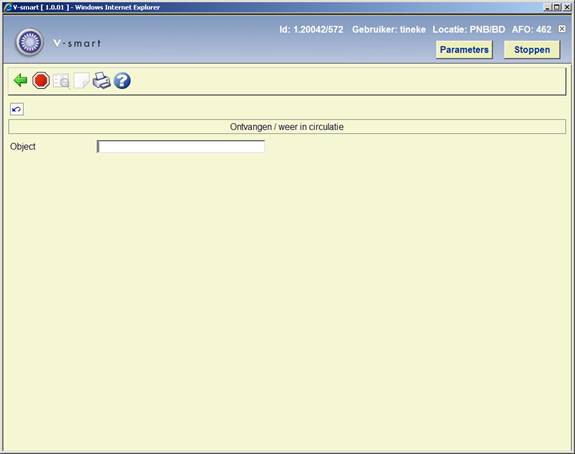
Nadat u bent begonnen met invoeren van barcodes, verschijnen ook de gegevens van het exemplaar op het scherm:

Kolommen van het scherm
Object: Hier staat het exemplaarnummer van het object vermeld.
Titel: Hier staat (een stuk van) de titel van het object.
Beheerder: Hier staat de huidige beheerder van het object.
Eigenaar: Hier staat de eigenaar van het object.
Gereserveerd: Indien een materiaal dat ontvangen wordt gereserveerd is wordt er in deze kolom een X getoond.
Totaal bij beheerder / maximum: Hier staat het aantal exemplaren dat reeds bij de beheerder aanwezig is, gevolgd door het maximum aantal dat toegestaan is voor deze beheerder.
Opties van het scherm
: Kies een object en daarna deze optie om het ingevoerde object niet te ontvangen. Deze optie kan alleen gebruikt worden als het object nog op het scherm vermeldt staat.
: Deze optie is hier niet actief.
: Deze optie is hier niet actief.
: Deze optie is voor het ontvangen van exemplaren uit een bestand. U kunt dit gebruiken om exemplaren die u eerder middels een bewaarlijst verzonden heeft weer te ontvangen (zie hierboven). Om dit te kunnen doen dient u de bewaarlijst te publiceren naar een bestand dat alleen exemplaarbarcodes bevat en een extra CRLF aan het einde van het bestand heeft.
In het veld ‘Object' kunt u de volgende commando's gebruiken:
·
Scan de barcode van een object om deze te ontvangen.
·
Voer een “*” (ster) in gevolgd door een barcode om het object en alle andere objecten in dezelfde collectie te ontvangen. Het systeem vraagt nog om een bevestiging.
·
Voer een “-” (minteken) in gevolgd door een barcode om het object niet te ontvangen.
Let op:
Als u een object hebt geselecteerd, kan het systeem reageren met een (fout)melding als het object niet ontvangen kan worden.
Als het object gereserveerd is, meldt het systeem dit en toont de naam van de lener voor wie het object gereserveerd is.
Het ontvangen van een object kan om diverse redenen worden geweigerd:
·
Een collectie die niet is afgesloten kan niet worden ontvangen.
·
Bij het versturen naar een offline of een administratieve beheerder vindt de ontvangst impliciet plaats bij de beheerder als de collectie wordt afgesloten. Er hoeft dus geen extra actie meer voor te worden uitgevoerd.
Wanneer in AFO de optie “Lijsten van te ontvangen exemplaren” wordt gebruikt, en bij de betreffende spelregel is de optie Verplaats exemplaren permanent aangevinkt, dan worden zowel eigenaar als plaatskenmerk gewijzigd. Uiteindelijk wordt het veld Oorspronkelijke eigenaar ingevuld. Dit wordt maar één keer ingevuld. Bij volgende wijzigingen van eigenaar wordt dit veld niet meer bijgewerkt.
Wanneer u niet de huidige eigenaar bent van het exemplaar en de lijst van exemplaren behoort bij een spelregel voor permanente verzending, dan zal in de Status kolom staan “Niet de eigenaar”.
462.2.4 Roulerende collecties – Lijsten van te versturen exemplaren
De lijsten die worden geproduceerd door het roulerende collectie proces kunnen hier bekeken worden.
Nadat u deze optie heeft gekozen verschijnt een overzichtsscherm:
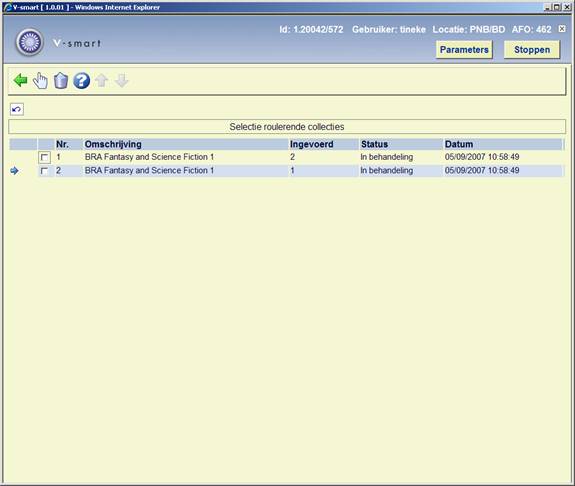
Hier staan alle exemplaren van deze locatie die verzonden moet worden.
Kolommen op het scherm
Omschrijving: De omschrijving is afkomstig van de spelregel op basis waarvan de lijst is aangemaakt. Wanneer de omschrijving van de spelregel wordt gewijzigd nadat de lijst is aangemaakt, zal de oude beschrijving bij de lijst blijven staan.
Wanneer er meer dan één lijst wordt gegenereerd op basis van dezelfde spelregel op dezelfde datum, wordt een lijstnummer toegevoegd aan de omschrijving.
Ingevoerd: Het aantal exemplaren op de lijst.
Status: Hier staat in welke fase het verwerken van de lijst is. De mogelijke statussen zijn:
·
In behandeling: De lijst is aangemaakt door het roulerende collectie proces, maar nog niet verzonden.
·
Verzonden: De lijst is verzonden.
·
Gedeeltelijk ontvangen: Nog niet alle exemplaren zijn ontvangen. Vermiste exemplaren worden niet meegeteld.
·
Ontvangen: Alle exemplaren die niet vermist waren of van de lijst verwijderd zijn, zijn ontvangen.
Datum: De datum waarop de lijst is aangemaakt.
Het icoon ![]() verschijnt aan de linkerkant van het scherm, wanneer de lijst bestaat uit exemplaren die waren uitgeleend op het moment dat de lijst aangemaakt werd.
verschijnt aan de linkerkant van het scherm, wanneer de lijst bestaat uit exemplaren die waren uitgeleend op het moment dat de lijst aangemaakt werd.
let op
Een lijst staat alleen op dit scherm, zolang de status relevant is voor de huidige locatie. Dus wanneer een lijst verstuurd is, zal hij niet langer op het scherm met de versturen exemplaren worden getoond. Voor de actuele sessie nog wel, maar zodra u het overzichtsscherm verlaat, zal de lijst niet meer te zien zijn.
De lijst zal dan zichtbaar zijn op de ontvangende locatie via de lijst van te ontvangen exemplaren.
Wanneer de lijst ook ontvangen is, wordt hij uit het systeem verwijderd zodra u het overzichtsscherm verlaat. Net als met de andere lijst, zal deze zichtbaar zijn in de actuele sessie, totdat u het scherm verlaat.
Opties op het scherm
: Met deze optie gaat u naar een scherm met een overzicht van de exemplaren op de betreffende lijst. Zie paragraaf 462.2.4.1
: Hiermee verwijdert u de lijst uit het systeem. De exemplaren zullen niet worden verstuurd.
462.2.4.1 Detail scherm
: Met deze optie gaat u naar een scherm met een overzicht van de exemplaren op de betreffende lijst. Deze exemplaren kunt u eventueel verwijderen en u kunt de lijst versturen. Nadat u deze optie heeft gekozen verschijnt een overzichtsscherm:
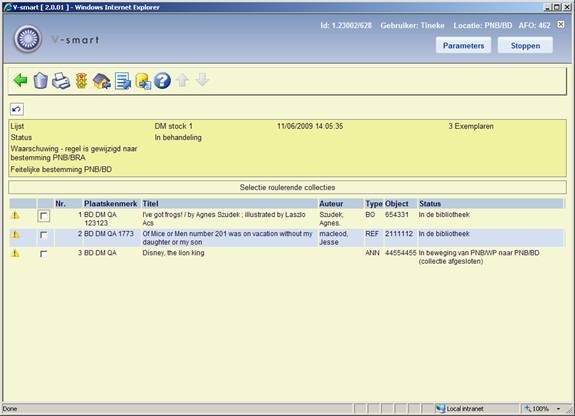
Kolommen op het scherm
Plaatskenmerk: Het huidige plaatskenmerk van het exemplaar.
Titel/: Titelsgegevens van het exemplaar.
Auteur: Auteursgegevens van het exemplaar.
Type: De aard van het werk van het exemplaar.
Object: De exemplaarbarcode.
Status: De huidige status van het exemplaar.
Opties op het scherm
: Het exemplaar wordt verwijderd uit de lijst en zal niet worden verstuurd.
Dit is alleen beschikbaar op het overzichtsscherm van te versturen exemplaren.
: Druk een overzicht af van de exemplaren op de lijst.
Exemplaren worden gesorteerd op reservering, daarna op plaatskenmerk. Gereserveerde exemplaren staan bovenaan de lijst.
: Selecteer een exemplaar en dan deze optie om de status te wijzigen (of de bestaande status op te heffen). Er verschijnt een waarschuwingsicoon in de linkerkolom om aan te geven dat het exemplaar een bijzondere status heeft. Zie de Help voor AFO 423 voor meer informatie over deze optie.
Let op
Voor elke toegekende status waarbij de parameter “beschouw exemplaar als niet beschikbaar” is aangevinkt, wordt het exemplaar als vermist beschouwd en zal worden genegeerd voor de transfer.
: De geselecteerde exemplaren worden ontvangen. Het plaatskenmerk wordt aangepast en de status wordt gewijzigd van ‘In beweging' naar ‘In de bibliotheek'. Dit is alleen beschikbaar op het overzichtsscherm van te ontvangen exemplaren.
: Alle exemplaren op de lijst die niet vermist verklaard zijn, worden verstuurd naar de ontvangende locatie. Het plaatskenmerk wordt aangepast en de status wordt gewijzigd van ‘In de bibliotheek' naar ‘In beweging'. Dit is alleen beschikbaar op het overzichtsscherm van te versturen exemplaren.
Wanneer er iets is waardoor een exemplaar niet verzonden kan worden (bijvoorbeeld een geblokkeerd record) dan wordt er een foutboodschap getoond met daarbij de betreffende exemplaren. Geen enkel exemplaar wordt verstuurd. U kunt dan proberen het probleem op te lossen, of het betreffende exemplaar van de lijst verwijderen en het daarna op nieuw proberen. Dit is alleen beschikbaar op het overzichtsscherm van te versturen exemplaren
: Met deze optie kunt u een speciale bewaarlijst genereren die gebruikt kan worden om te vergelijken met exemplaren in de kast (voorraadbeheer0. Zie de help van AFO 424 voor een inleiding.
462.2.5 Roulerende collecties – Lijsten van te ontvangen exemplaren
De lijsten die worden geproduceerd door het roulerende collectie proces kunnen hier bekeken worden.
Er worden exemplaren van een andere locatie getoond, die hierheen verzonden zijn als roulerende collectie. Van hieruit kunt u de lijst bekijken en de exemplaren ontvangen.
De schermen en mogelijkheden zijn vergelijkbaar met die hierboven beschreven zijn voor te versturen exemplaren.